-
电脑锁屏如何配置?电脑密码锁定办法
- 发布日期:2014-05-30 作者:深度技术 来 源:http://www.sdgho.com
电脑锁屏如何配置?电脑密码锁定办法
电脑屏如何配置?许多朋友现电脑锁定后无需密码就可以进入了,达不到锁定的效果,有的朋友不会锁定电脑,这里主编全面和大家共享下电脑锁屏如何配置,电脑密码锁定办法介绍,让大家的电脑更安全。
第一步:为帐户配置密码(即电脑锁屏密码)
1、首先打开电脑的控制面板(win10为例),如果是win7,参考(win7控制面板在哪?最新版win7控制面板打开办法)
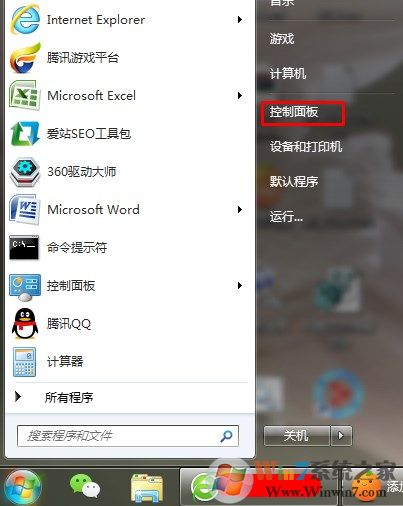
2、选择用户账户
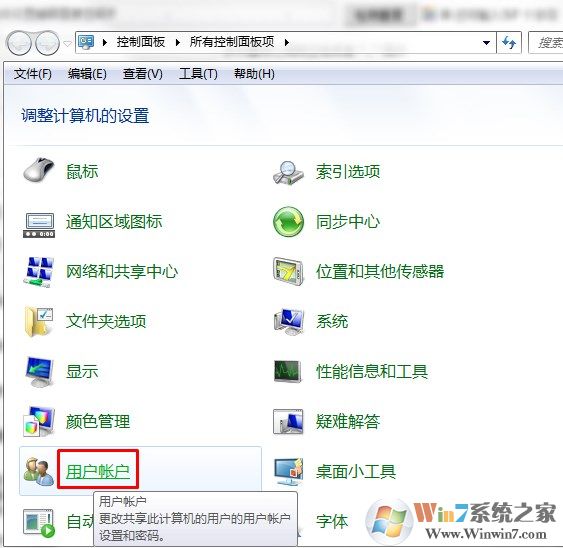
3、为账号创建一个密码即可
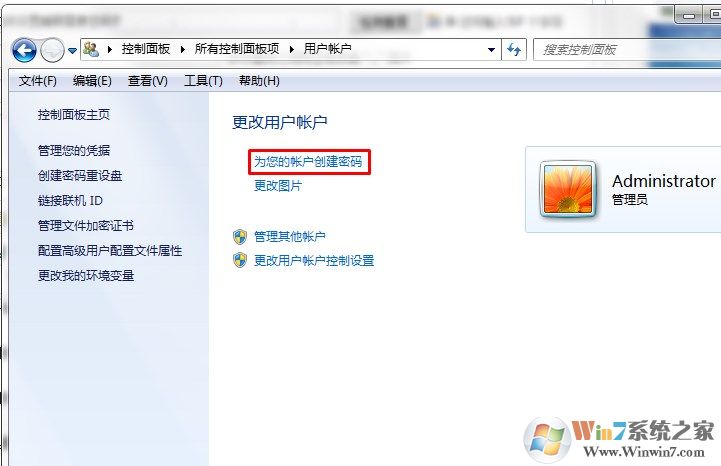
第二步:配置锁定后需要密码才能解除锁定
1、打开开始菜单找到控制面板,点击进入
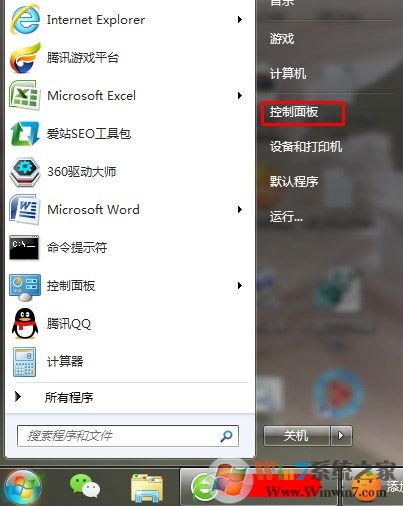
2、如下图找到电管理选项
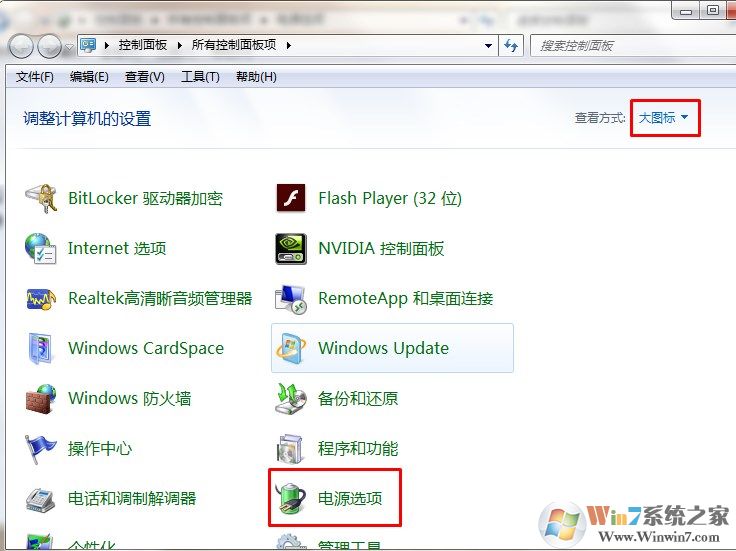
3、在左侧找到唤醒时需要密码,点击进入下一个选项
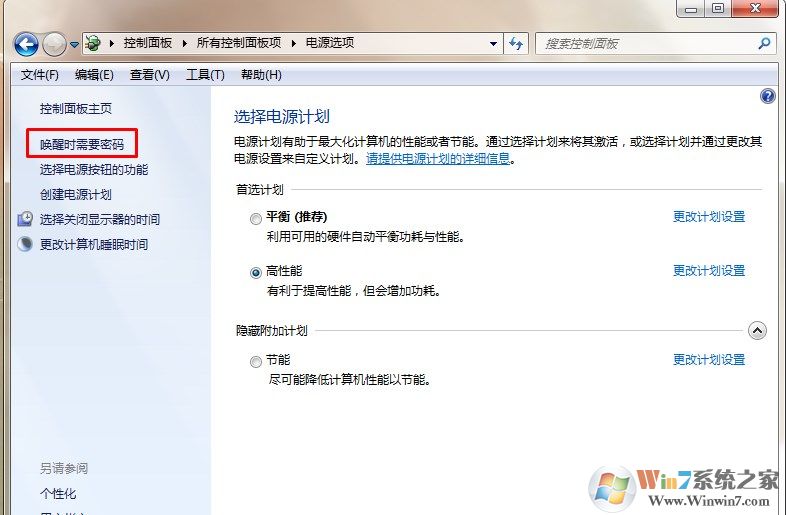
4、选择唤醒时需要密码,最后点击保存修改即可
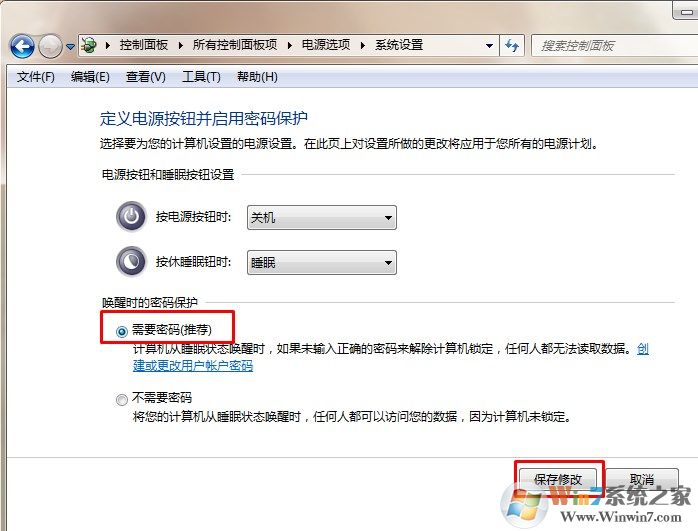
最后,如果用户想要手动锁定的话,还可以使用windows+L键还进行手动锁定电脑!
不管您使用的是什么电脑,只要是windows的都可以使用 windows键+L键来进行锁屏
win+L键位如下图:

按下windows+L键后,电脑进入锁定状态,此时您的用户如果是有密码的话,那么需要输入密码才能进入,如果没有密码,那么则点击头像就可以进入桌面。
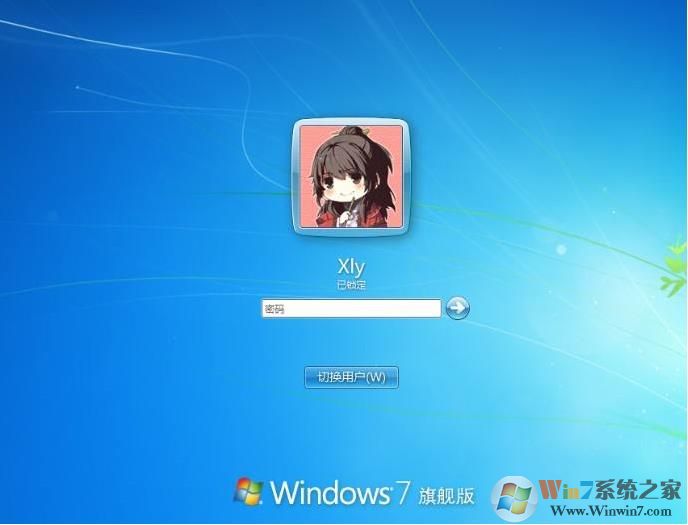
如上便是主编和大家共享的电脑锁屏如何配置?电脑密码锁定办法教程了,看了上面的文章,大部分都学会了电脑的锁屏配置。
猜您喜欢
- win10火狐建立安全连接失败如何办?建立…01-08
- 联想杀毒下载|联想杀毒软件|绿色版v1.645…05-18
- 处理电脑:IP地址与网络上的其他系统有冲…07-09
- 曝料win7 Rs2预览版14910将在本周晚些时…04-12
- win10系统使用小技巧(附全面介绍)03-24
- Win10系统输入经常按一下键盘就出来许多…09-29
 深度系统Win10 32位 大神装机版 v2020.05
深度系统Win10 32位 大神装机版 v2020.05 系统之家最新64位win7高效特快版v2021.11
系统之家最新64位win7高效特快版v2021.11